Съдържание
С развитието на съвременните технологии компютрите и лаптопите стават все по-популярни. Производителите непрекъснато подобряват технологиите си, за да ги направят възможно най-полезни и удобни за ползване. Едно от тези нововъведения е режимът на таблет на лаптоп с Windows 10.
История на сътворението
Производителите са въвели функцията за таблет в лаптоп с Windows 10 по някаква причина. От самото начало, когато този режим се появи за първи път, той се прилагаше в операционна система Windows 8.

Потребителите не одобриха нововъведението, тъй като имаше много проблеми с контакта между компютъра и лицето. Като цяло новата функция само усложнява използването на лаптопа и изисква промени.
Windows 8.1 донесе някои подобрения, но потребителите все още изпитваха дискомфорт. Ето защо новият Операционна система Windows 10, а заедно с това и подобрен режим за таблети.
Ползите от използването му
Новата система за преносими компютри най-накрая предостави полезните функции на режима за таблети на потребителите на лаптопи с Windows 10:
- Най-важният проблем беше раздела "Начало", когато бутоните не са подредени в правилния ред и има затруднения с двойния работен плот. Сега "Начало" отваря се целият екран, където всички бутони са лесни за използване. Освен това разделът вече съдържа всички необходими функции да работи с лаптоп.
- Има възможност като себе си да настроите този режим или да го направите автоматичен. Вторият вариант е компютърът сам да премине в режим на таблет, когато клавиатурата или друго устройство за въвеждане е изключено. Ако нямате нужда от него, можете сами да стартирате този режим в настройките или в панела за известия.
- Не е необходимо да имате сензорен екран на лаптоп, за да използвате тази функция. Режимът за таблетиране на лаптоп с Windows 10 преоформя работния плот във формата, който се използва при таблетите. Това означава, че можете да използвате и мишка, но в различен режим.
- Сензорните панели ви позволяват да работите на лаптопа си без допълнителни устройства в режим на таблет. Чудесно за пътуване, няма нужда да носите мишка или нещо друго освен лаптопа си.

Основни функции
Нека разгледаме основните функции на таблетния режим на лаптоп с Windows 10:
- "Начало" Има най-важните бутони, които трябва да използвате. Получете незабавен достъп до тях. Можете също така да го промените според нуждите си.
- Възможно е да преглеждате най-използваните приложения и да ги стартирате. Това е удобно и от гледна точка на бързото намиране на правилните бутони.
- Както при всички таблети, има главно меню с всички инсталирани приложения. Плъзнете наляво по екрана в режим на таблет на лаптоп с Windows 10, за да го отворите.

Както можете да видите, този режим опростява работата на потребителите. Това се постига чрез препроектиране на интерфейса, при което се премахва всичко ненужно и се запазва най-полезното. Това също не намалява възможностите на устройството: все още имате достъп до всички функции на ноутбука.
Включване и изключване
Как да активирате режима на таблет на вашия преносим компютър? Това става съвсем просто:
- Потърсете центъра за известия на лаптопа си, който се намира в долния десен ъгъл на екрана.
- Като докоснете върху него, трябва да отворите "Режим на таблет".
![Режим на таблет в центъра за известия]()
- След това всички описани по-горе функции ще бъдат достъпни за използване.
За да настроите този режим, процедирайте, както следва

Ако не е необходимо да използвате тази функция, трябва да я деактивирате режим на таблет в Windows 10 на вашия преносим компютър. Това става по същия начин, както при включването: в центъра за известия трябва да натиснете отново необходимия бутон и да конфигурирате настройките в настройките на лаптопа.
Съвети
Всички основни функции и се изясняват предимствата на таблетния режим на лаптоп с Windows 10. Има няколко полезни съвета, които могат да бъдат успешно приложени по време на работа в този режим:
- Можете просто да го дръпнете надолу, за да затворите дадено приложение, както при таблет или телефон.
- Стъпка назад може да се направи с натискане на бутона "обратно", който присъства и в режим на таблет. Ако има действие, което трябва да бъде обърнато, този бутон е в помощ.
- Ако искате да използвате две приложения едновременно, можете да прикрепите едното към част от екрана и да използвате другото в същото време.
Заключение и последици
Операционната система Windows 10 наистина помогна на потребителите да опростят работата си с режима за таблети. Всички икони са подредени много по-удобно, което означава, че интерфейсът е по-приятен и удобен. Определено си струва да се опита за собствениците на определени устройства.
В тази статия са дадени инструкции как да активирате и деактивирате режима на таблет на лаптоп с Windows 10. Обсъждат се и основните предимства и характеристики на този режим.

 Как да активирате режима на таблет в windows 10 и да конфигурирате?
Как да активирате режима на таблет в windows 10 и да конфигурирате? Как да деактивирате режима на таблет в windows 10. Всички начини
Как да деактивирате режима на таблет в windows 10. Всички начини F8 при зареждане на windows 7. Зареждане на windows 7 в безопасен режим
F8 при зареждане на windows 7. Зареждане на windows 7 в безопасен режим Как да отключите паролата на windows 10 на лаптоп: методи, инструкции
Как да отключите паролата на windows 10 на лаптоп: методи, инструкции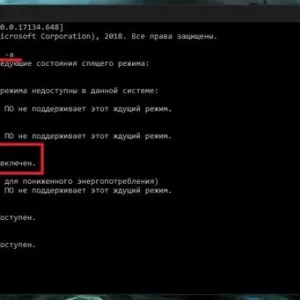 Как да активирате режима на заспиване в windows 10 и кой да изберете: прости, практични съвети
Как да активирате режима на заспиване в windows 10 и кой да изберете: прости, практични съвети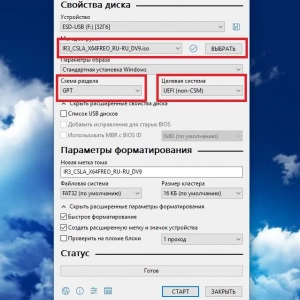 Как да инсталирате windows 8 на лаптоп: процедурата, необходимите драйвери и експертни съвети
Как да инсталирате windows 8 на лаптоп: процедурата, необходимите драйвери и експертни съвети Опции за възстановяване на системата: как да използвате тези настройки, за да стартирате windows?
Опции за възстановяване на системата: как да използвате тези настройки, за да стартирате windows? Как да активирате безопасния режим в windows 7 - описание стъпка по стъпка, методи и съвети
Как да активирате безопасния режим в windows 7 - описание стъпка по стъпка, методи и съвети Какво представлява съветникът за хардуера на windows 7, как да го стартирате и как да го използвате за инсталиране на драйвери?
Какво представлява съветникът за хардуера на windows 7, как да го стартирате и как да го използвате за инсталиране на драйвери?